データ保存を考える!NASの共有しやすさと外付けHDDの手軽さ

(写真)左:NAS、右:外付けHDD
(記事公開日:2023年1月24日)
個人利用においてもオフィス利用においても、年々増えていく膨大なデータ保存のために、NAS(ナス)や外付けHDD(ハードディスク)を買い足していくことが必要になります。今回、NASとHDDの違いについてご紹介します。
NASとHDDの違いは?
NASも外付けHDDも、どちらもデータ保存ができるHDDですが、大きな違いとして、NASはLANケーブルでネットワークに接続して使い、外付けHDDはUSBケーブルでPCに直接接続して使います。


それぞれの利用イメージをご覧のとおり、NASはWi-Fiルーターを経由して接続することになり、PC以外にもスマホ、タブレット、テレビなど様々な機器で利用できます。
一方、外付けHDDは、接続したPCでの利用に限定されますので、他のPCで利用したい場合は、つなぎ換えて利用することになります。

イーサネットとは何か?ケーブルの種類や通信速度による違いを解説
NASかHDDか、どっち?
NASも外付けHDDもそれぞれの良さがありますから、どちらのタイプを利用するかは、誰が、どこで、どのように利用したいかで使い分けると良いですね。私はどちらも利用しています。今回、特にご自宅で利用するユーザーのために、NAS「HDL-TAシリーズ」と外付けHDD「HDD-UTシリーズ」を使って基本的な比較をしてみました。

(写真)パッケージ 左:NAS「HDL-TAシリーズ」、右:外付けHDD「HDD-UTシリーズ」

(写真)商品本体 左:NAS「HDL-TAシリーズ」、右:外付けHDD「HDD-UTシリーズ」
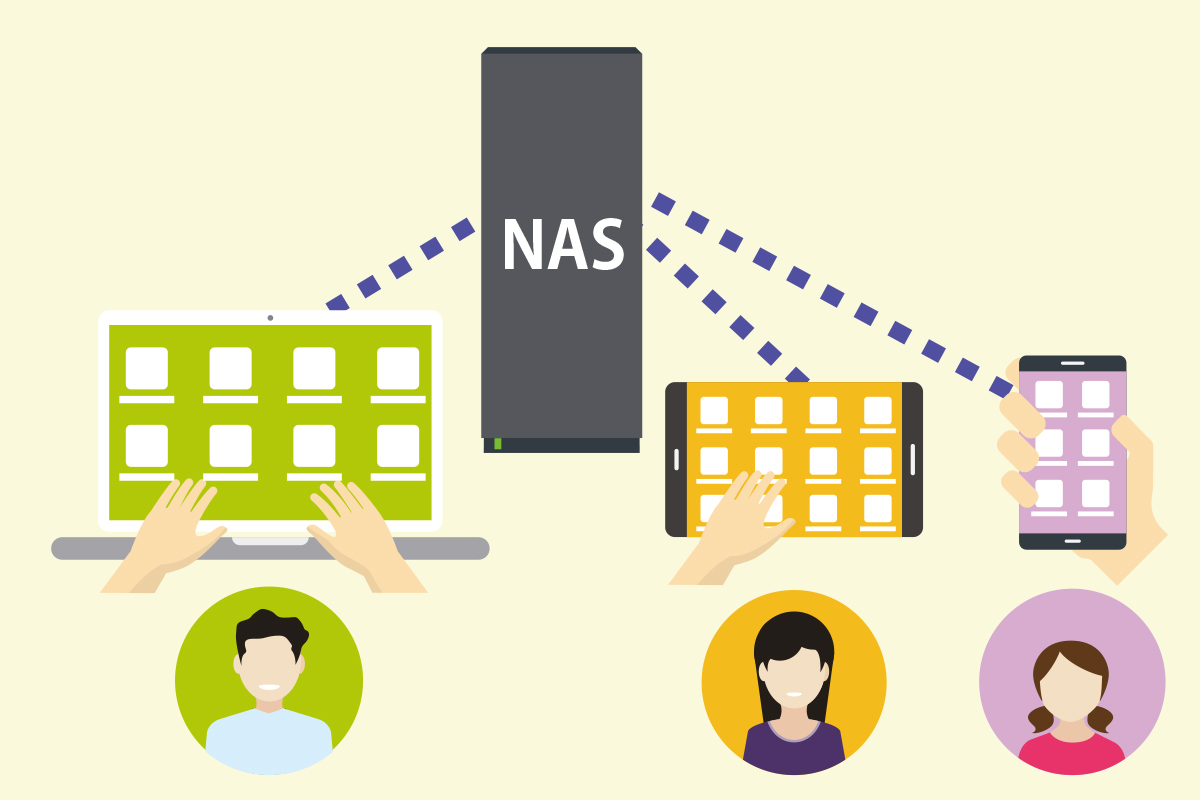
PC、スマホの容量不足を解消!家族・子どもの写真をまるごとNAS(ナス)に保存する。
NASとHDDの特長比較
私が普段使い分けをしているポイントを比較してみました。
| NAS(ネットワークHDD) | 外付けHDD | |
| 接続方法 | ネットワーク接続 | USBケーブル接続 |
| 価格 | 外付けHDDより少し高価 | 安価 |
| データ転送速度 | 高速 HDL-TAシリーズの場合、 読み込み速度は最大約97MB/s(約776Mbps) |
超高速 USB 3.2 Gen 1(USB 3.0)なら 最大5Gbps |
| 本体の設置と データへのアクセス |
自宅に設置、 どこからでもアクセス可能 |
PCにUSB接続、 PCとHDDを一緒に持ち歩く |
| 容量 | 大容量 | 大容量 |
| データ共有 | 簡単に共有設定が可能 | 共有しない |
| 利用者 | 1人~ | 自分だけ |
| アクセスする機器 | PC・スマホ・タブレット | PC |
| 設定方法 | 初期設定が必要 | USB接続するだけ |
| データのバックアップ | 自動 | 手動 |
| データの安全性 | アクセス制限が可能 | 誰でもデータを見られる |
ミラーリングモデルなら障害にも強い
ミラーリングとは、筐体に2台のHDDが収納され、それぞれのHDDに同じデータを保存するので、どちらか一方が故障してもデータへのアクセスができ、復旧も容易な仕組みのことです。
NASと外付けHDDのどちらの場合でも、ミラーリングモデルであれば、コストを抑えて耐障害性を高められます。
| HDDが2台 ミラーリングモデル |
HDDが1台 | ||
| 製品 | NAS:HDL2-TAシリーズ USB-HDD:HDW-UTCシリーズ |
NAS:HDL-TAシリーズ USB-HDD:HDD-UTシリーズ |
|
| HDD1台が 故障 |
データへの アクセス |
できる | できない |
| 正常状態への 復帰 |
壊れたHDDの 入れ替えで復帰 |
メーカーへ修理依頼 (基本的に壊れたHDD内の データ復旧はされない) |
|
次に、それぞれの利用イメージを見ていきましょう。
持ち歩かずに利用できるNAS
NASは、LANケーブルでWi-Fiルーターと接続し、自宅のPCやスマホ、タブレットをWi-Fiや有線LANでネットワーク接続して利用します。ノートPCを使って家じゅうどこに移動しても利用したい方はNASがおすすめです。

(写真)NASはWi-Fiルーターに接続して、自宅内のPCなどからネットワーク接続して利用
左からWi-Fiルーター、NAS「HDL-TAシリーズ」、ノートPC
NASの良さは、何といってもデバイスに直接繋げずネットワークでどこからでも使えることです。高速なWi-Fiルーターの普及とともに、テレビ、照明、AIスピーカーをはじめとするデジタル家電など、自宅でネットワーク接続して利用する機器も増えてきました。
NASもその一つです。メディアサーバー機能も搭載され、例えば、デジタルビデオで撮影した動画をテレビで視聴することもできます。

(写真)NASはWi-FiルーターとLANケーブルで接続して利用
NASはネットワーク接続して利用するHDD(ネットワークHDD)なので、家族みんなが、各自のPC、スマホ、タブレットを使ってデータにアクセスすることが可能になります。これまで各自が容量を増やすために、別々に用意していた外付けHDDなどを1台のNASに集約することができ、利便性も上がります。
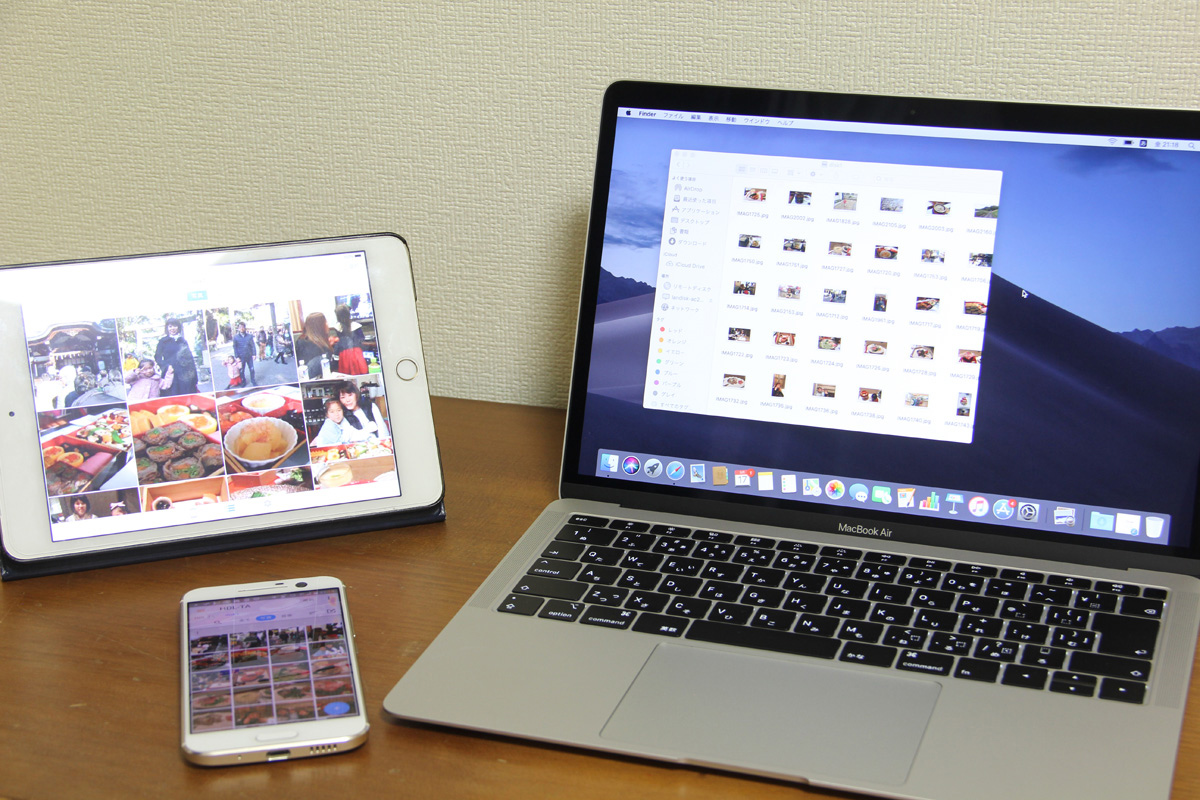
(写真)PC、スマホ、タブレットなどネットワークに接続できればどんなデバイスでも利用可能
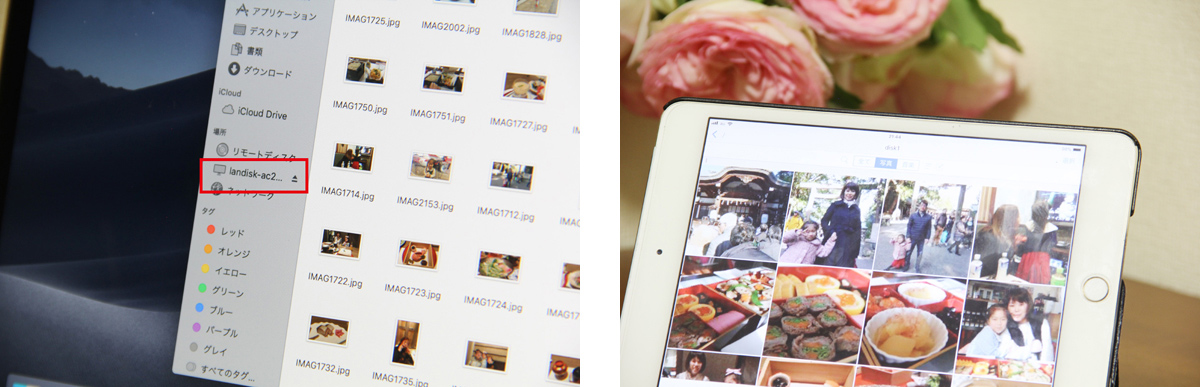
(写真)NASの共有データを閲覧しているところ 左:ノートPC 右:iPad mini
NASならスマホの写真や動画の保存が簡単
スマホの写真や動画の保存が簡単にできることもNASの魅力です。アプリ「Remote Link Files」を使って、PCを経由せずスマホのデータをNASに保存できます。マイクロSDカードなどで容量を増やすことができないiPhoneの場合でも、手軽に容量不足を解消できます。

(図)アプリ「Remote Link Files」を使ってスマホの写真を保存
また、HDL-TAシリーズでは、「じぶんフォルダー」も用意され、家族同士であっても、各自のプライバシーが守られる自分専用のプライベートフォルダーが利用できます。
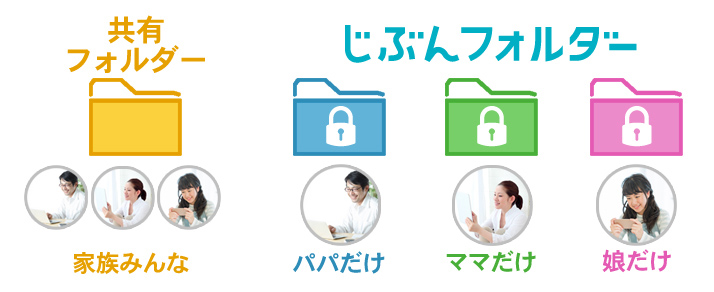
HDL-TAシリーズは、過去のマガジンで設定方法などを紹介していますので、こちらも参考にしてください。
(参考)I-O DATA MAGAZINE
◎家族間のプライバシーを守る「じぶんフォルダー」搭載。初心者でも安心、かんたん接続NAS「HDL-TAシリーズ」
◎クラウドの容量不足をNAS(ネットワークHDD)でカバーしよう
HDL-TAシリーズはエントリーモデルなので、NAS初心者の方に向いている商品です。これ以外にワンランク上のNASもありますので、こちらもご紹介しておきます。

(参考)I-O DATA MAGAZINE
◎【テレワーク逸品】国内初、マルチギガビット(2.5GbE)対応個人向けNASでワンランク上の快適環境。
◎MacのTime MachineでNASにバックアップ

(参考)I-O DATA MAGAZINE
◎【テレワーク逸品】国内初、マルチギガビット(2.5GbE)対応個人向けNASでワンランク上の快適環境。
大容量モデルも手頃な価格の外付けHDD

(写真)右下:外付けHDD「HDD-UTシリーズ」
外付けHDDの最大のメリットは、安価にデータ保存容量を増やすことができることやデータ転送速度が圧倒的に速いことです。設定も不要で、購入したらすぐに、PCにUSBケーブルで接続するだけで簡単に使い始めることができます。4TB容量のHDDでも1万円前後の手頃な価格で購入できます。
「HDD-UTシリーズ」は、1/2/3/4/6/8TBの容量ラインアップ※がありますので、用途に合わせた容量をお選びいただけます。
※ホワイトモデルは4TBまで。

(写真)外付けHDDはPCとUSBケーブルで接続して利用
サイズも約35(W)×172(D)×115(H)mmとコンパクト設計で、モニターの脚元など、なにかと物が多くなるデスク周りにも置きやすいサイズです。

(写真)コンパクトサイズ
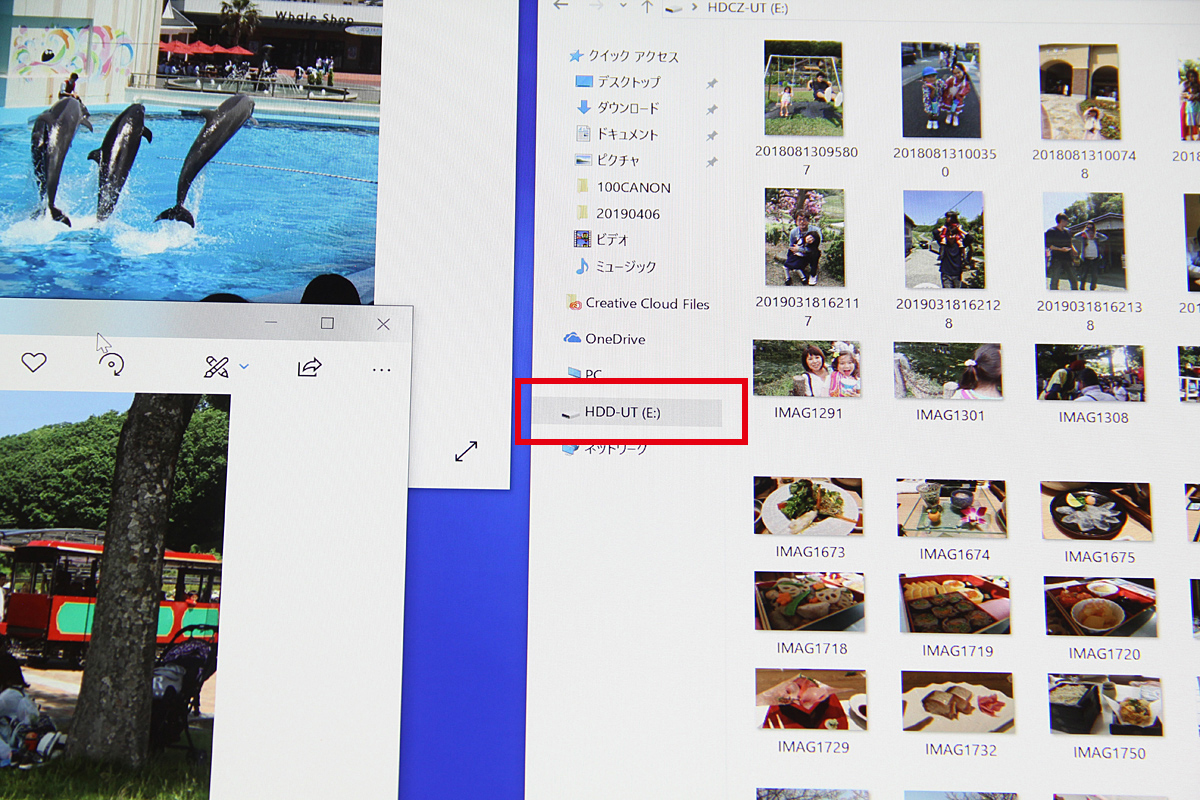
(写真)外付けHDDのデータを閲覧
PC利用以外に、テレビの録画容量を増やすために使うこともできます。8TBの容量のものであれば、地上デジタル放送(HDレート)を約1,004時間、4K放送でも約512時間、たっぷり録画が可能です。

外付けHDDはこう選ぶ!用途別のおすすめ商品も紹介
(参考)I-O DATA MAGAZINE
◎薄型PCにオススメ!おしゃれなポータブルHDD「カクうす」HDPX-UTSシリーズ
◎【2022最新】今さら聞けないテレビ録画用HDDの選び方
◎年末年始のテレビ録画はこれで決まり!手軽に設置できるかんたんハードディスク「HDD-UTシリーズ」
◎おうちのテレビが録画テレビに変身!ケーブル1本でつなぐだけの「トロッカ」
◎関連リンク
・ネットワーク接続ハードディスク(NAS)
「HDL-TAシリーズ」
(商品ページ)(購入ページ)
・USB 3.2 Gen 1(USB 3.0)/2.0 テレビ録画&パソコン両対応
外付けハードディスク
「HDD-UTシリーズ」
(商品ページ)(購入ページ)
本記事の内容については、サポートのお問い合わせ対象外となります。予めご了承ください。


 商品一覧
商品一覧



